Como alterar o papel de parede no Windows 11
Publicados: 2021-11-09
O novo Windows 11 se concentra fortemente no aspecto de aparência da Interface Gráfica do Usuário, ou seja, GUI. A primeira impressão de um computador é muito influenciada pelo papel de parede da área de trabalho. Portanto, o Windows 11 fez várias alterações que podem confundir novos usuários. Neste artigo, exploraremos diferentes maneiras de alterar o papel de parede no Windows 11. Além disso, explicamos como alterar o plano de fundo da área de trabalho no Windows 11 e personalizar papéis de parede e cores. Enquanto alguns deles podem parecer familiares, outros são totalmente novos. Comecemos!

Conteúdo
- Como alterar o papel de parede ou plano de fundo da área de trabalho no Windows 11
- Método 1: através das configurações do Windows
- Método 2: Através do Explorador de Arquivos
- Método 3: usando papéis de parede padrão
- Método 4: através do visualizador de fotos
- Método 5: Por meio de navegadores da Web
- Como personalizar o plano de fundo da área de trabalho
- Método 1: Definir cor sólida como plano de fundo da área de trabalho
- Método 2: Definir apresentação de slides no plano de fundo da área de trabalho
Como alterar o papel de parede ou plano de fundo da área de trabalho no Windows 11
Método 1: através das configurações do Windows
O aplicativo Configurações é o centro de todas as personalizações e alterações que você pode fazer no seu computador. Mudar o papel de parede também faz parte. Veja como alterar o papel de parede no Windows 11 por meio das configurações do Windows:
1. Clique no ícone Pesquisar e digite Configurações . Em seguida, clique em Abrir , conforme mostrado.
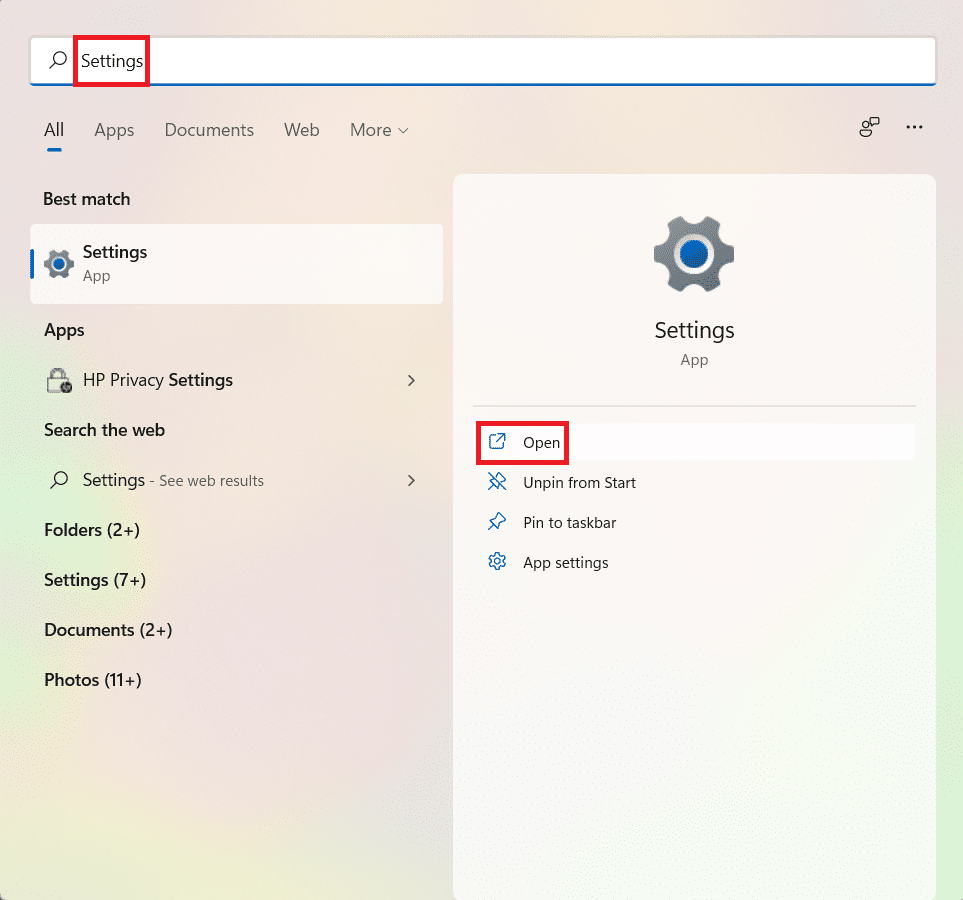
2. Clique em Personalização no painel esquerdo e selecione a opção Plano de fundo , conforme destacado abaixo.
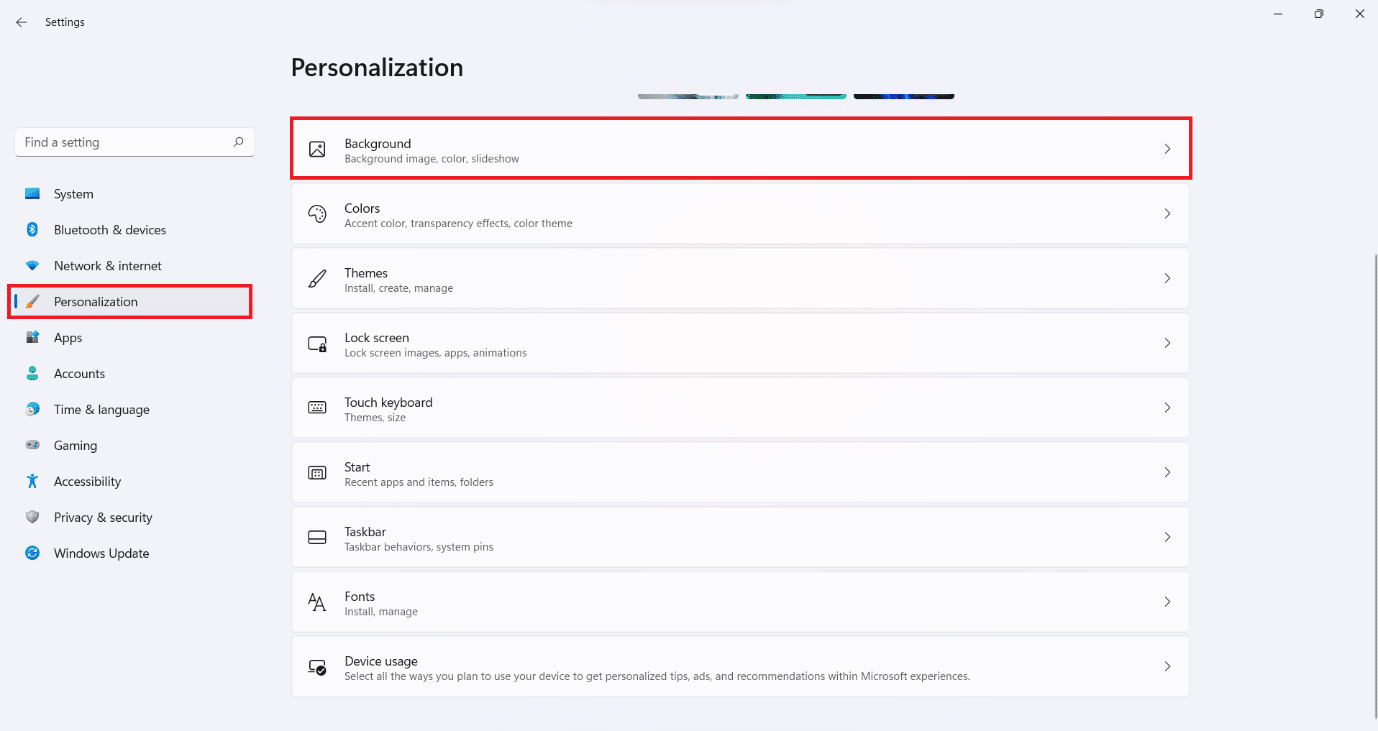
3. Agora, clique em Procurar fotos .
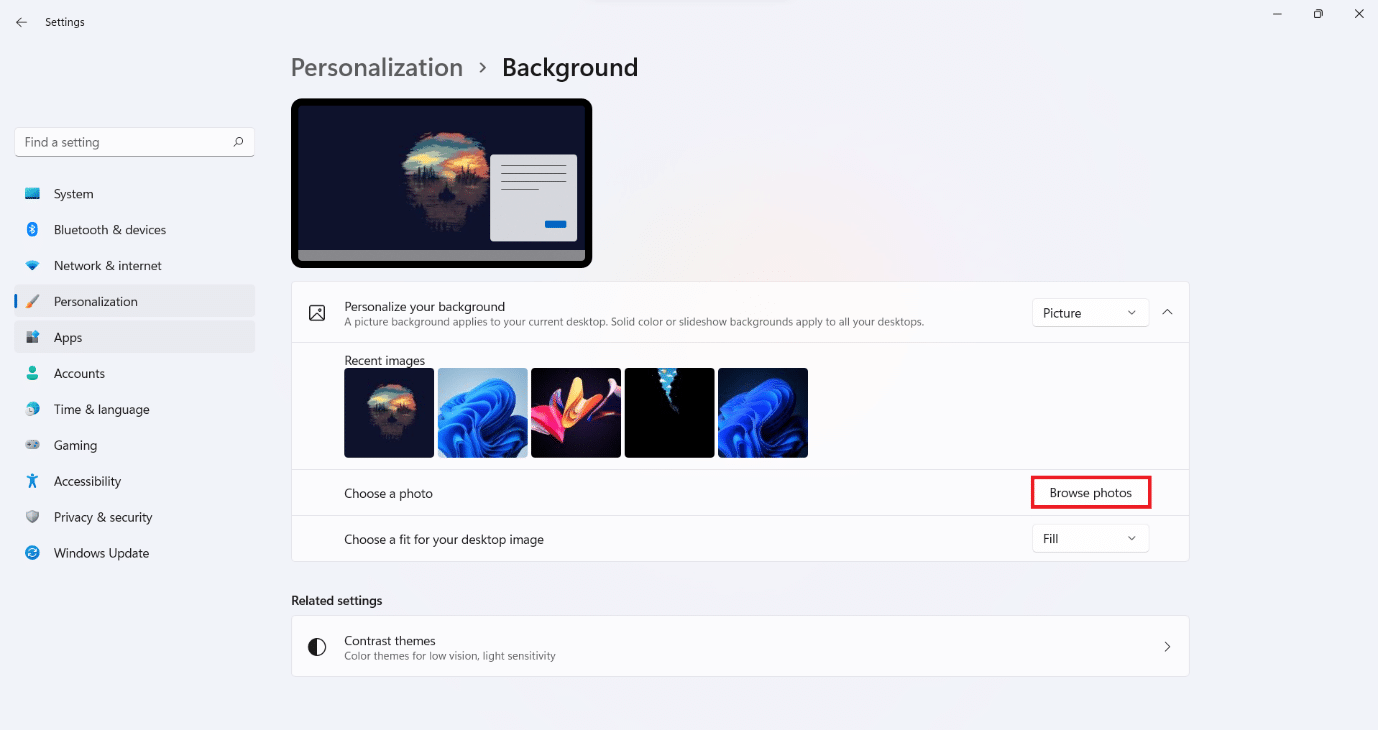
4. Navegue pelo armazenamento de arquivos para encontrar o papel de parede que deseja definir como plano de fundo da área de trabalho. Selecione o arquivo e clique em Escolher imagem , conforme ilustrado abaixo.
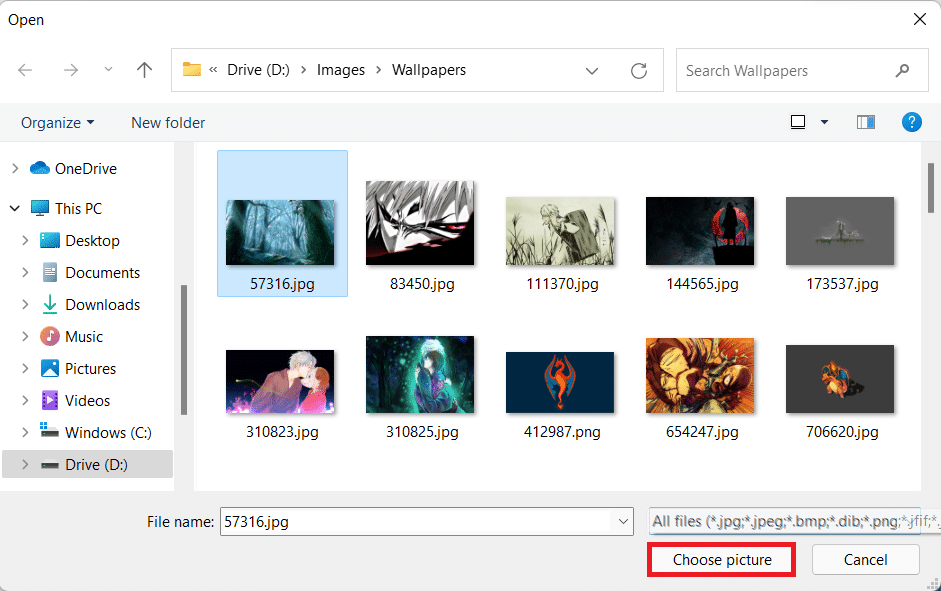
Método 2: Através do Explorador de Arquivos
Como alternativa, você pode definir o papel de parede enquanto navega pelo diretório de arquivos, da seguinte maneira:
1. Pressione as teclas Windows + E simultaneamente para abrir o Explorador de Arquivos .
2. Navegue pelos diretórios para encontrar a imagem que deseja definir como plano de fundo da área de trabalho.
3. Agora, clique com o botão direito do mouse no arquivo de imagem e selecione a opção Definir como plano de fundo da área de trabalho .
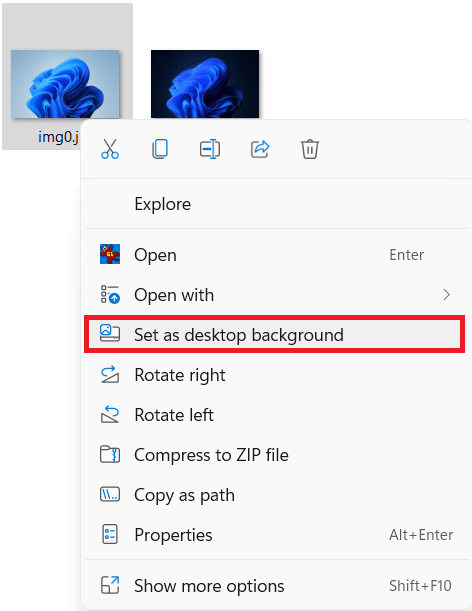
Leia também: [RESOLVIDO] Falhas do Explorador de Arquivos do Windows 10
Método 3: usando papéis de parede padrão
O Windows 11 vem pré-equipado com todos os novos papéis de parede e temas que você possa precisar. Veja como alterar o papel de parede da área de trabalho no Windows 11 por meio do Explorador de Arquivos:
1. Pressione as teclas Windows + E juntas para abrir o Explorador de Arquivos , como anteriormente.
2. Na barra de endereços , digite X:\Windows\Web e pressione a tecla Enter .
Observação: aqui, X representa a unidade primária em que o Windows 11 está instalado.
3. Escolha uma categoria de papel de parede na lista fornecida e selecione o papel de parede desejado.
Nota: Existem 4 categorias de pasta de papel de parede: 4K, Tela, teclado sensível ao toque e papel de parede. Além disso, a pasta Wallpaper tem subcategorias como Captured Motion, Flow, Glow, Sunrise, Windows.
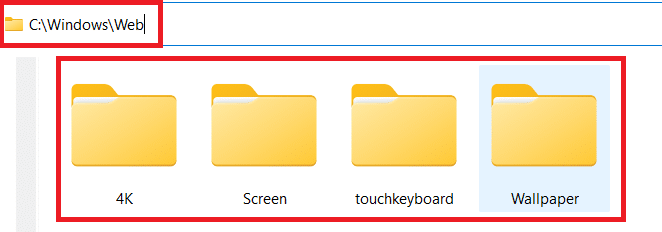
4. Por fim, clique com o botão direito do mouse no arquivo de imagem e selecione a opção Definir como plano de fundo da área de trabalho .
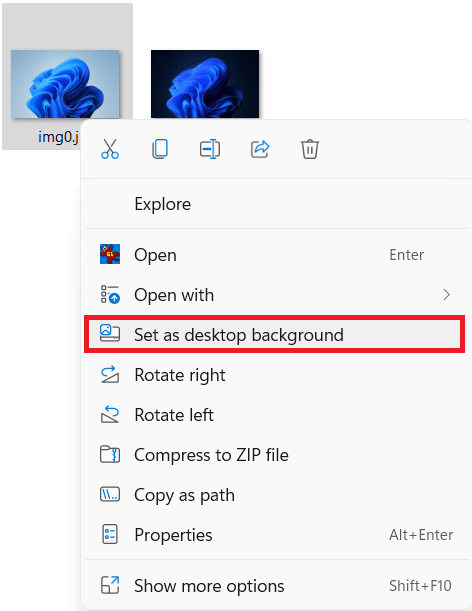
Método 4: através do visualizador de fotos
Encontrou um papel de parede perfeito enquanto passava por suas fotos usando o Visualizador de Fotos? Veja como defini-lo como plano de fundo da área de trabalho:
1. Navegue pelas imagens salvas usando o Visualizador de Fotos .

2. Em seguida, clique no ícone de três pontos na barra superior.
3. Aqui, selecione a opção Definir como > Definir como plano de fundo , conforme ilustrado abaixo.
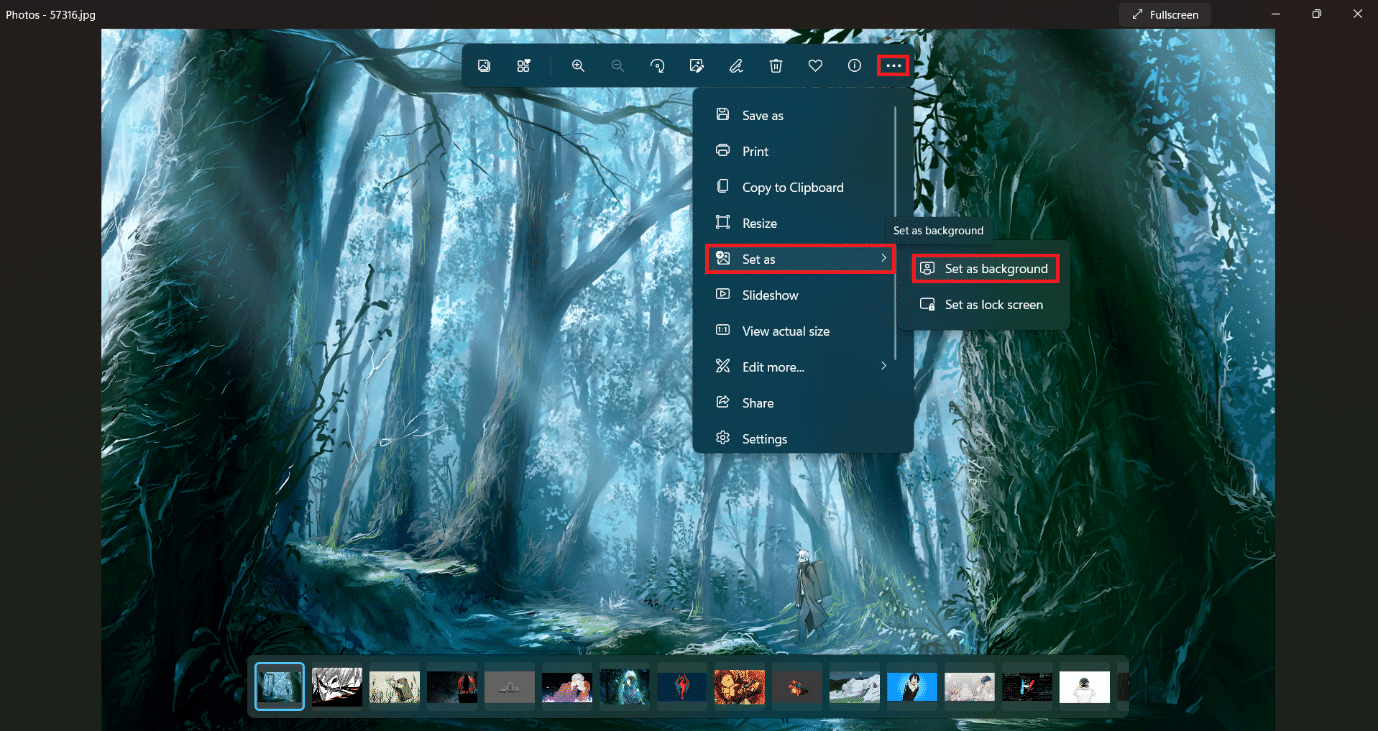
Leia também: Definir imagem diária do Bing como papel de parede no Windows 10
Método 5: Por meio de navegadores da Web
A Internet é o lugar perfeito para o seu próximo plano de fundo da área de trabalho. Se você encontrar uma imagem perfeita para o seu próximo plano de fundo da área de trabalho, poderá defini-la como papel de parede da área de trabalho seguindo estas etapas:
1. Inicie um navegador da web como o Google Chrome e procure a imagem desejada.
2. Clique com o botão direito do mouse na imagem desejada e selecione a opção Definir imagem como plano de fundo da área de trabalho… , conforme mostrado.
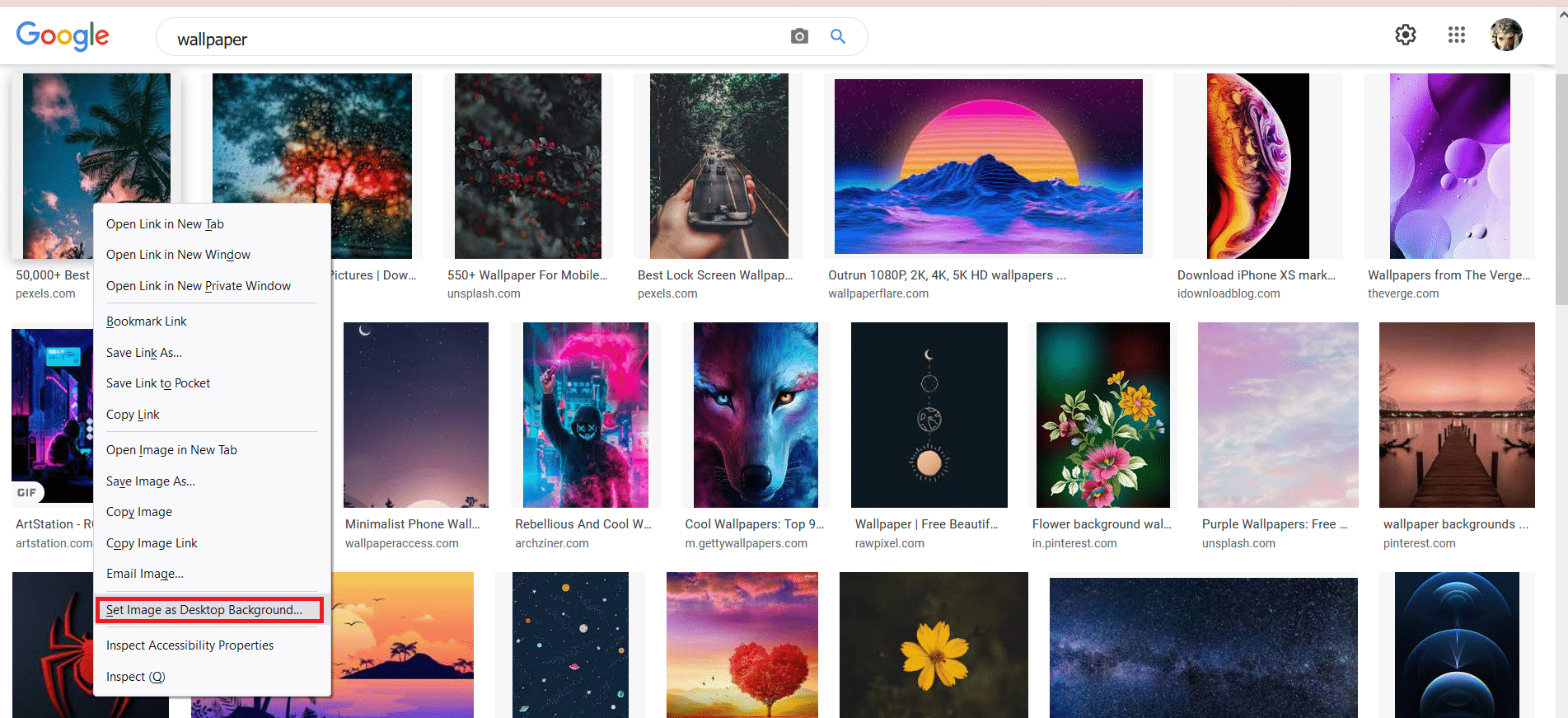
Como personalizar o plano de fundo da área de trabalho
Agora que você sabe como alterar o plano de fundo da área de trabalho no Windows 11, siga os métodos fornecidos para personalizá-lo.
Método 1: Definir cor sólida como plano de fundo da área de trabalho
Definir uma cor sólida como plano de fundo da área de trabalho é uma das muitas maneiras de dar uma aparência minimalista ao seu computador.
1. Inicie as Configurações nos resultados da pesquisa, conforme mostrado.
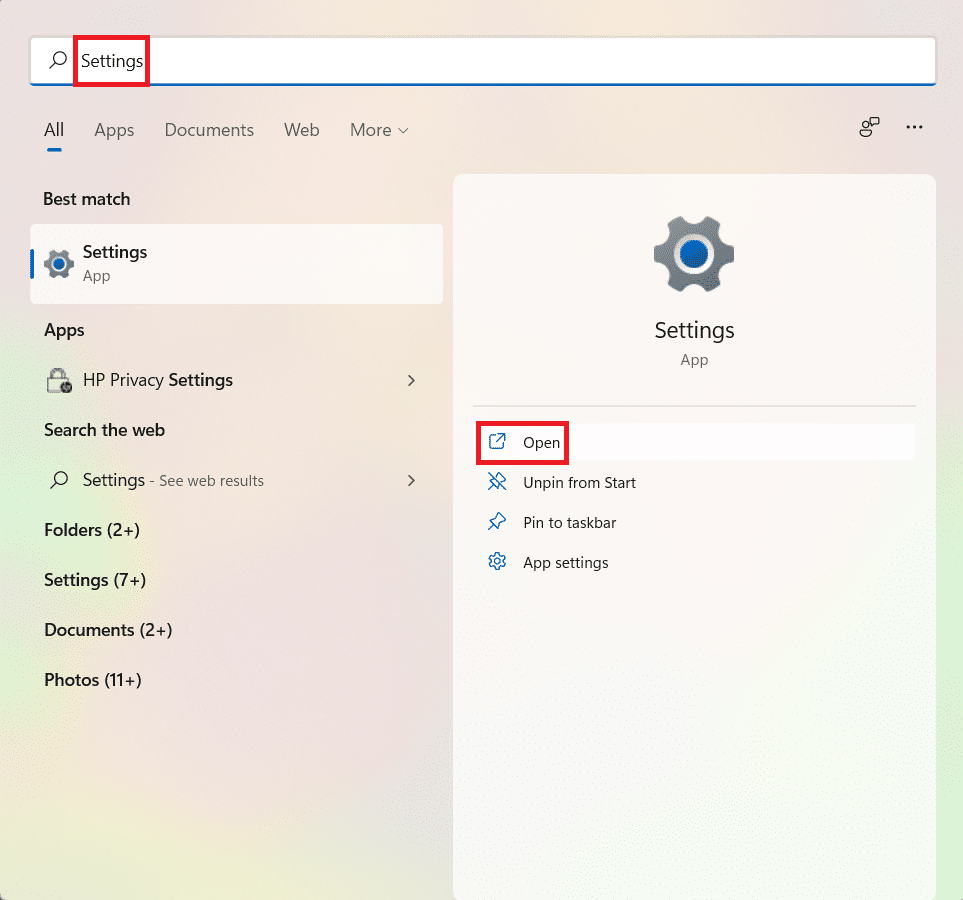
2. Clique em Personalização > Plano de fundo , conforme ilustrado abaixo.
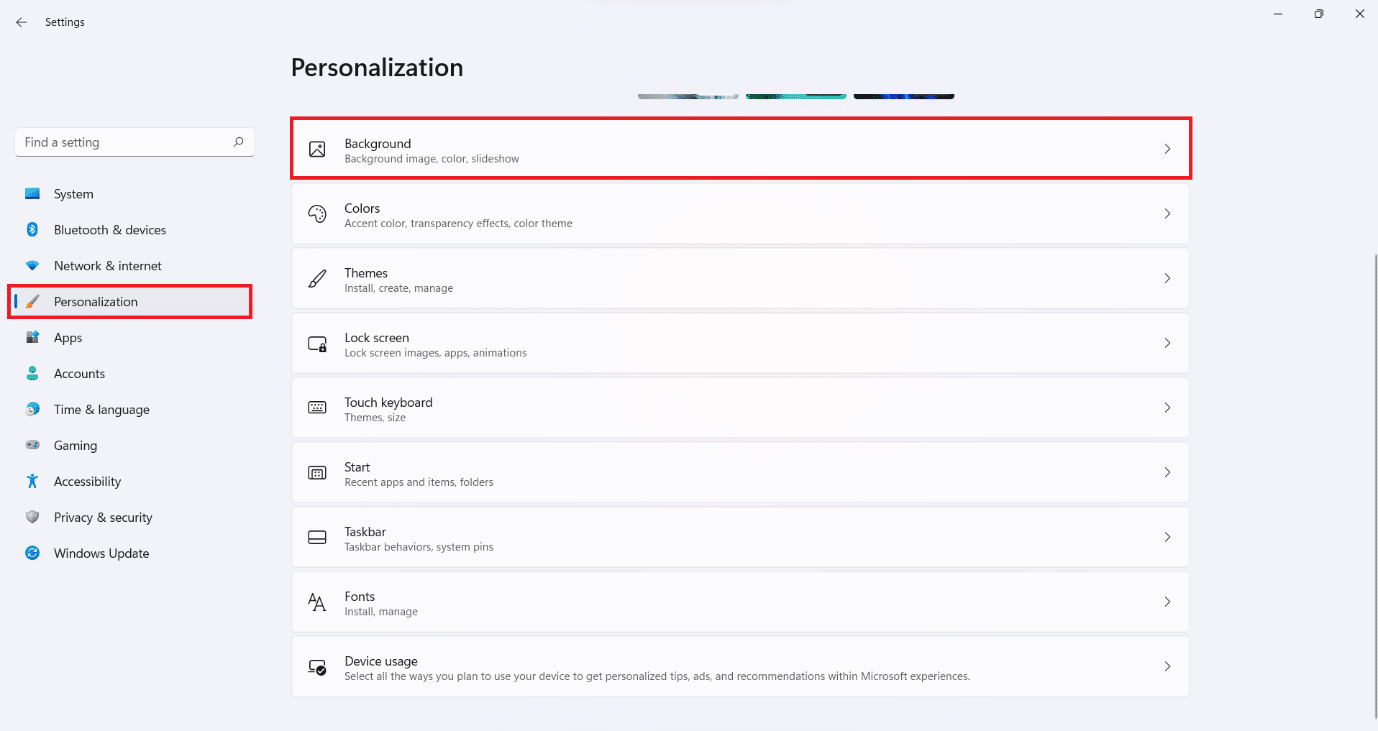
3. Selecione Cor sólida na lista suspensa Personalizar seu plano de fundo.
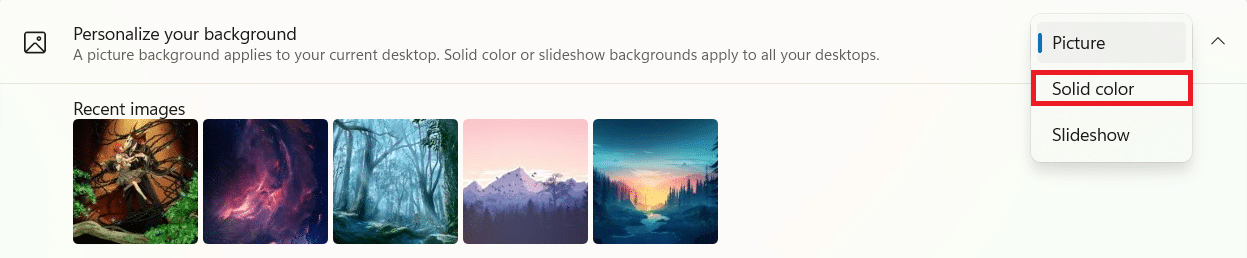
4A. Selecione a cor desejada nas opções de cores fornecidas na seção Escolha sua cor de fundo .
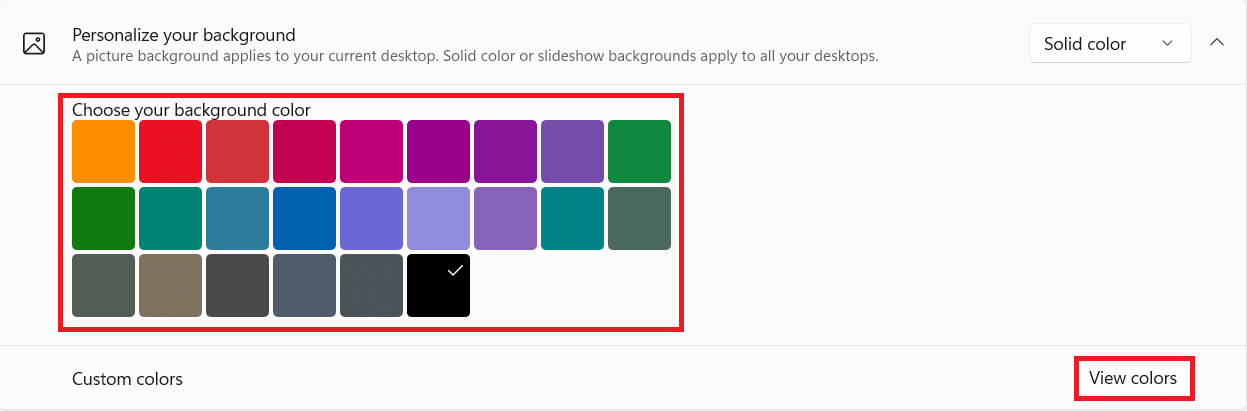
4B. Como alternativa, clique em Exibir cores para escolher uma cor personalizada.
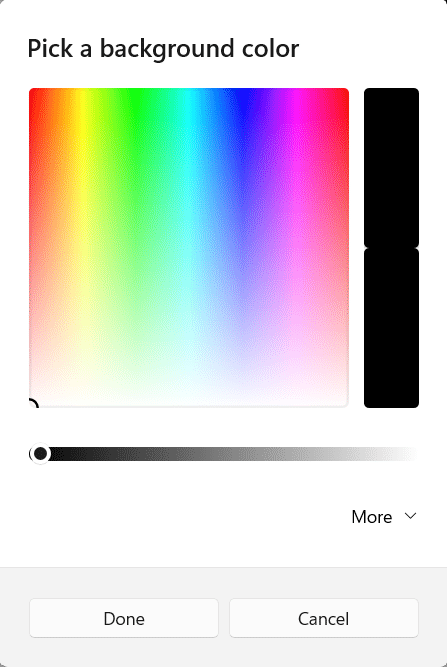
Leia também: Corrigir o fundo preto da área de trabalho no Windows 10
Método 2: Definir apresentação de slides no plano de fundo da área de trabalho
Você pode definir uma apresentação de slides de suas fotos favoritas de sua família ou amigos ou férias também. Veja como alterar o papel de parede no Windows 11 definindo a apresentação de slides como plano de fundo:
1. Vá para Configurações > Personalizar > Plano de fundo conforme instruído no método anterior.
2. Desta vez, escolha Apresentação de slides no menu suspenso Personalizar seu plano de fundo, conforme ilustrado abaixo.

3. Na opção Escolher um álbum de fotos para uma apresentação de slides , clique no botão Procurar .
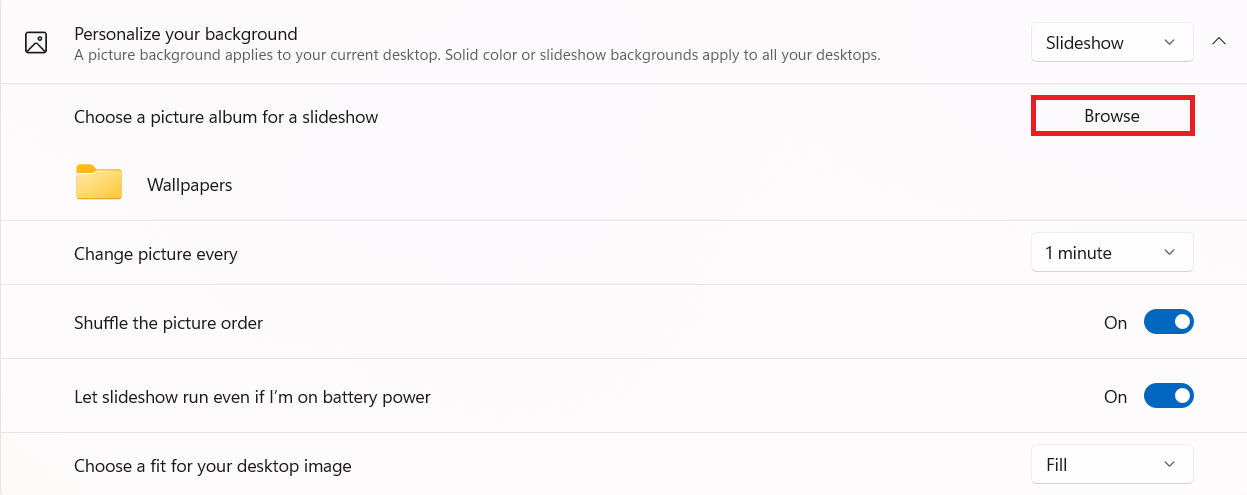
4. Navegue pelos diretórios e selecione sua pasta Desejada. Em seguida, clique em Escolher esta pasta conforme mostrado.
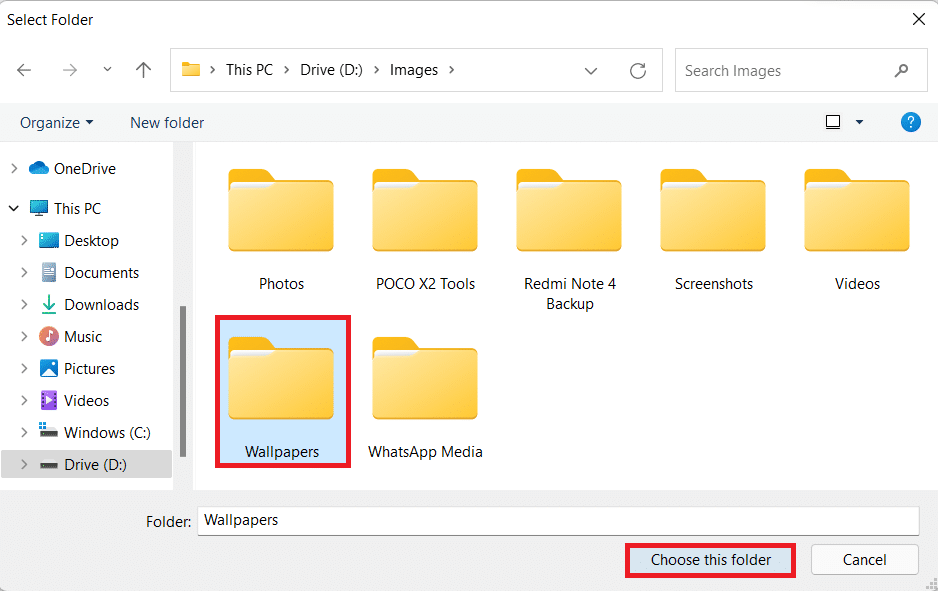
5. Você pode personalizar a apresentação de slides a partir das opções fornecidas, a saber:
- Alterar imagem a cada <t> minutos: Você pode escolher o período de tempo após o qual as imagens serão alteradas.
- Embaralhar a ordem das fotos: As fotos não aparecerão em ordem cronológica conforme salva na pasta, mas serão embaralhadas aleatoriamente.
- Permitir que a apresentação de slides seja executada mesmo se eu estiver usando a bateria: Desligue-a quando quiser economizar bateria, caso contrário ela pode ser mantida ligada.
- Escolha um ajuste para sua imagem da área de trabalho: recomendamos usar a opção Preencher para visualizar as fotos no modo de tela inteira.
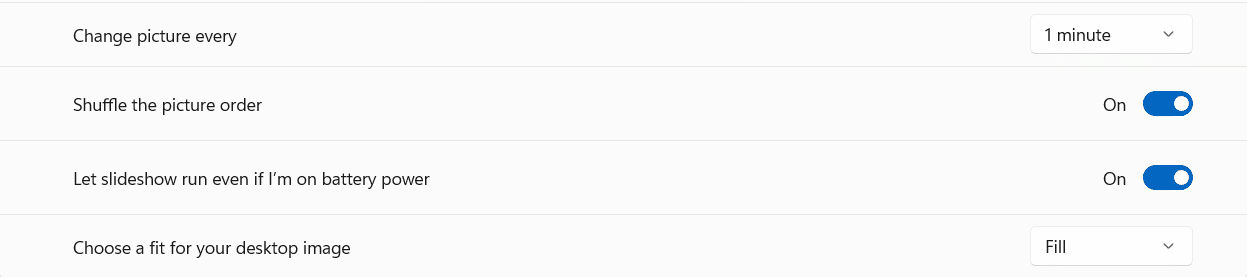
Recomendado:
- Como aumentar a velocidade da Internet no Windows 11
- Como desativar o WiFi Direct no Windows 10
- C:\windows\system32\config\systemprofile\Desktop está indisponível: corrigido
- Como adicionar widgets à área de trabalho do Windows 10
Esperamos que você tenha achado este artigo interessante e tenha aprendido como alterar o papel de parede ou plano de fundo da área de trabalho no Windows 11 . Deixe-nos saber qual método você achou o melhor. Você pode enviar suas sugestões e dúvidas na seção de comentários abaixo. Adoraríamos saber qual tópico você quer que exploremos a seguir.
